Pernahkah
anda bingung karena foto yang anda lihat di monitor setelah dicetak
ternyata hasilnya tidak seperti yang diinginkan? Mengapa demikian? Ini
terjadi karena resolusi antara foto yang akan dicetak dan kanvas
berbeda. Ini biasanya terjadi jika kita akan mencetak beberapa foto
(2x3, 3x4, 4x6 dll) dan kita jadikan dalam 1 kanvas untuk dicetak sekali
menggunakan print. Mungkin anda masih sedikit bingung dengan yang saya
maksud. Untuk selengkapnya mari kita bahas pelan-pelan.
1. Buka photoshop dan siapkan foto yang akan anda cetak.
2. Tentukan ukuran foto, misal 3x4.
3. Atur resolusi foto, misal 300px. Caranya klik menu Image Size lalu atur Resolution menjadi 300.
4. Siapkan kanvas baru untuk menampung sejumlah foto yang akan di cetak. Caranya: klik File > New (Ctrl+N).
5 Maka akan muncul kotak dialog jendela baru. Atur ukuran kertas. Biasanya kertas foto yang tersedia menggunakan ukuran A4. Berarti kita harus mengatur Width=21cm, Height=29.7 dan Resolution 300px. Untuk Color Mode, karena printer untuk saat ini belum mendukung untuk CMYK pilih RGB Color.
6. Klik OK untuk mengakhiri.
7. Langkah selanjutnya, drag foto anda ke dalam kanvas baru yang telah anda buat di atas dengan Move Tool (V). Lakukan hal ini seberapa banyak foto yang ingin dicetak.
8. Maka jadinya akan seperti gambar di bawah ini:
9. Nah sekarang foto anda siap dicetak.
Bagi anda pengguna printer Epson R230, anda bisa melihat tipsnya pada artikel Cetak photo maksimal Epson R230.



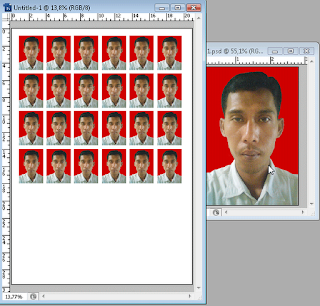






0 Komentar